皆さん、Wordなどの文書作成ソフトや、PowerPointに代表されるプレゼンテーション作成ソフトを使用する中で、文字入力をされることがあると思います。その文字、「なんか字が揃わないな~。」なんて経験はありませんか?
もしかしたら原因は「フォント」によるものかもしれません。
プロポーショナルフォントについて
Microsoft Office 2013以前のWordはデフォルトのフォントが「MS明朝」になっていたのですが、似た名前の「MS P明朝」を見た事はありませんか?
「P」たった一文字の違いなのですが、これが大きな違いになります。
この「P」が付いているフォントは「プロポーショナルフォント」というもので文字に合わせて間隔が調整されるというものになります。
プロポーショナルフォントは文字に合わせて文字間隔を調整してくれるので見栄えのいい、読みやすい文章を作成出来るのがメリットです。
ポスターやチラシなどデザイン的な物や、論文やマニュアルなど長文を作成する時に使うといいでしょう。
一方「P」のついていない「MS明朝」は「等幅フォント」といいます。
文字が何であろうと全て同じ幅になります。
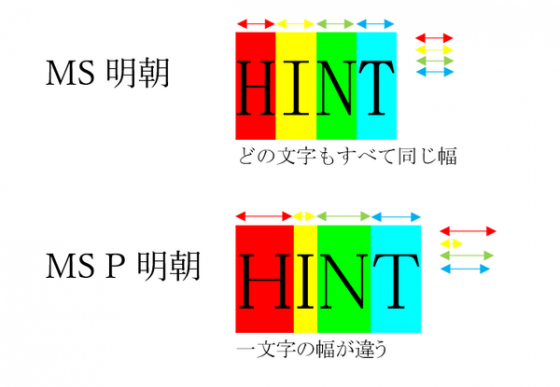
見て美しく、読みやすいプロポーショナルフォントなのですが、文字によって間隔が変わるというのは時としてデメリットにもなります。
例えば、金額など文字同士を比較しやすくしたいとか、文字の幅や並びが重要な時などは等幅フォントを使うとよいでしょう。
「MS P ゴシック」や「HGPゴシック」など、フォント名に「P」がついているフォントは「プロポーショナルフォント」
「MS ゴシック」や「HGゴシック」など、フォント名に「P」がついていないフォントは「等幅フォント」

より新しいフォント「游明朝」
先ほど「Microsoft Office 2013以前のWordはデフォルトのフォントが「MS明朝」になっていた」と解説しました。
しかし、Office 2016以降では「游明朝」というフォントがデフォルトに変わりました。
この游明朝というフォントは高解像度のディスプレイでもキレイに見えるというのが特徴です。
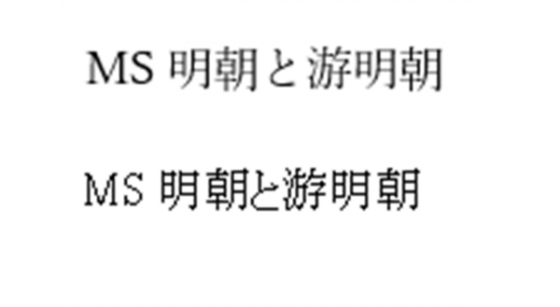
上が游明朝、下がMS明朝でそれぞれ入力した文字です。フォントサイズ14ptで打ったものを拡大しています。
游明朝の方が色が薄く見えるというか、なんとなくぼやけた印象を受けるかもしれません。
でも、よく見ていただくとMS明朝の方がカクカクして見えませんか?
この微妙な差が高解像度のディスプレイでもキレイに見える差なんです。
しかし、この「游明朝」も少し困った特徴がありまして、
游明朝は行数を増やす際に行間が大きくなってしまう事があります。
游明朝の行間調整テクニック
フォントサイズ:10.5pt、行数:36(初期設定)で作った文書を、
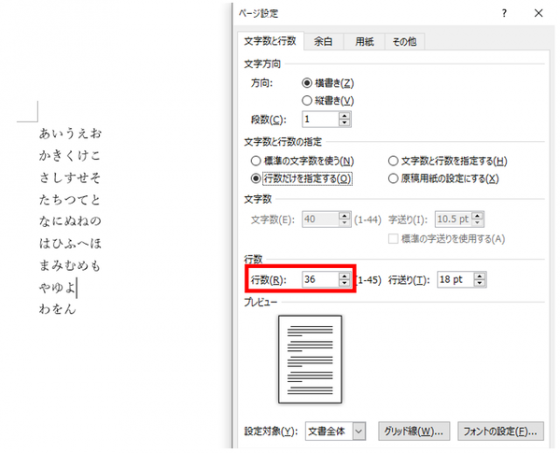
「行数:40」に変更すると、行間が大きく広がってしまいます。
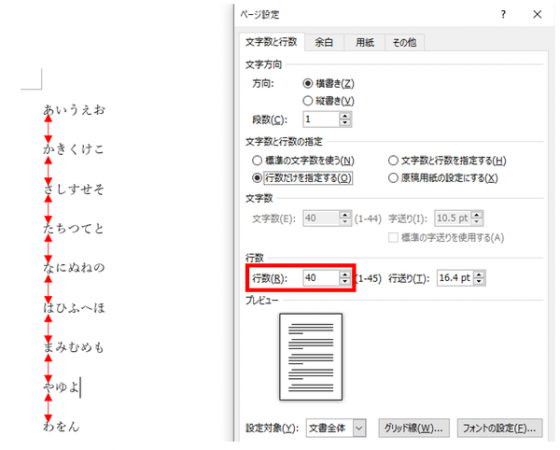
1ページあたりに入る行数を増やしたはずなのに、結果的に行間が広がってページ数が増えてしまいます。
これは游明朝というフォントの基本設定として、
「1ページの行数を指定時に文字を行グリッド線に合わせる」という設定が入っているためです。
そこで、以下のように設定してみましょう。
ホームタブの段落グループ>ダイアログボックス起動ツール>段落ダイアログボックスを表示。
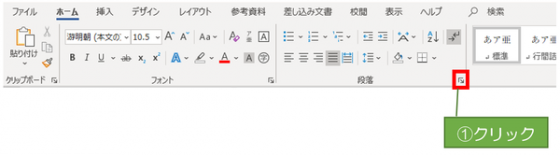
「1ページの行数を指定時に文字を行グリッド線に合わせる」のチェックを解除
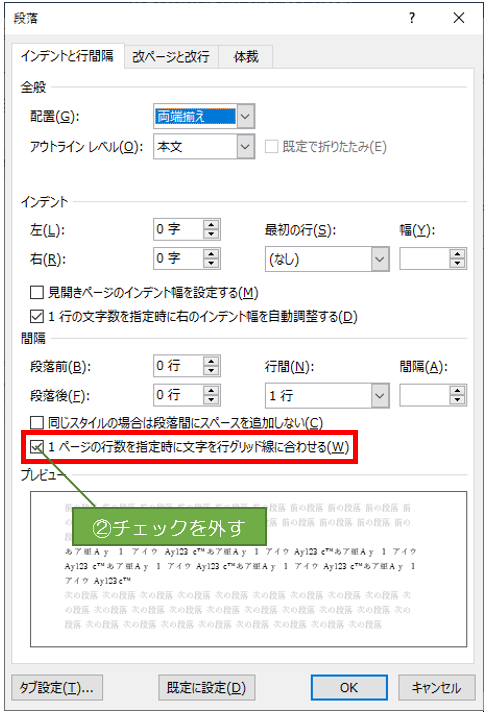
この設定で、行間が広がりすぎない設定になります。
普段何気なく使っているフォントですが、知識として知っておくことで役に立つ場面もあると思います。是非覚えておいてくださいね。






